有网友问IT视窗小编雨林木风iso怎么安装呢?其实iso是镜像文件的一种文件,镜像文件时一种安装系统时要用到的,而且雨林木风具有更安全,更稳定,更人性化等特点。那雨林木风下载iso呢?下面就让IT视窗小编给大家介绍关于雨林木风iso怎么安装的方法吧。
1、打开下载的系统镜像文件,右击选择“解压到Ylmf_Win7_Ultimate_X86_201407.iso”。如图1所示
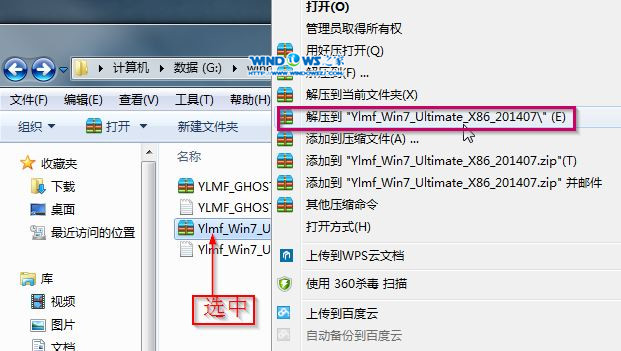
雨林木风iso怎么安装图1
2、双击“setup.exe”.如图2所示
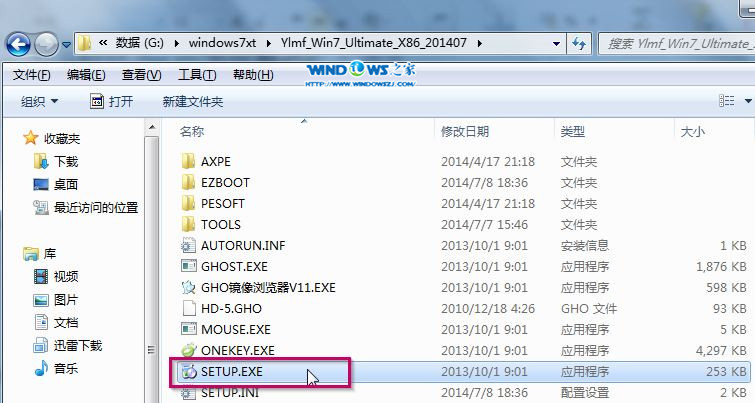
雨林木风iso怎么安装图2
3、点击“安装WIN7X86系统第一硬盘分区”。如图3所示
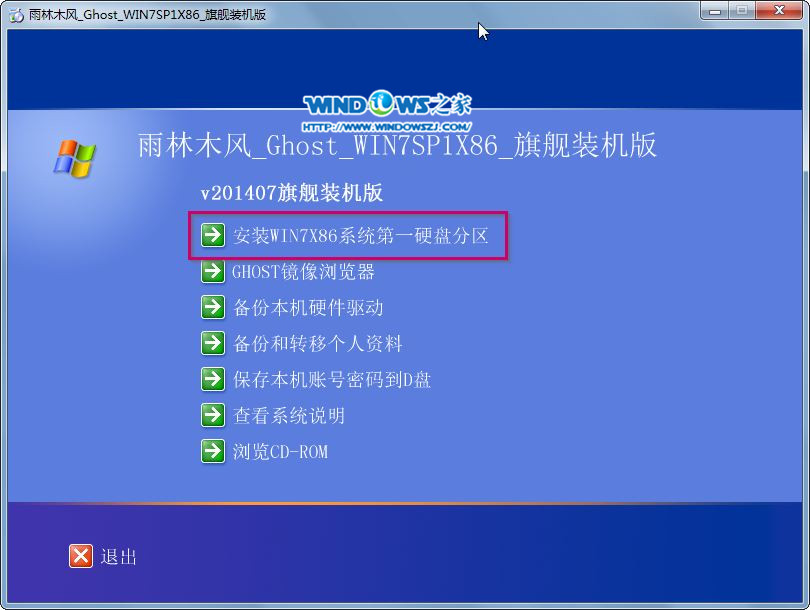
雨林木风iso怎么安装图3
4、选择“安装”,点击“打开”之后选择映像文件(扩展名为.iso),最后选择“确定”。如图4所示
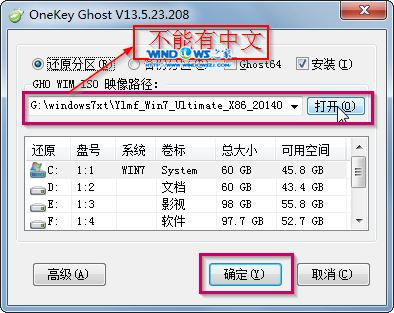
雨林木风iso怎么安装图4
5、选择“是”。如图5所示
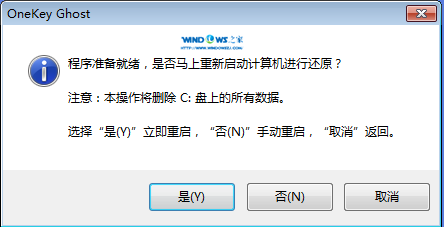
雨林木风iso怎么安装图5
6、之后会是这样一个进度条,如图6所示
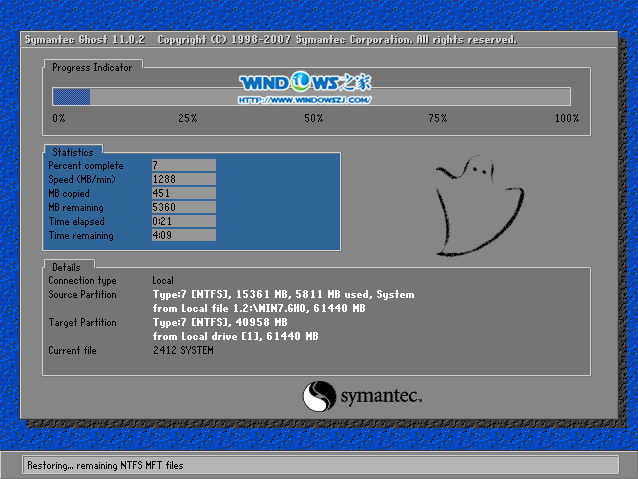
雨林木风iso怎么安装图6
7、等到100%就会弹出这个画面,如图7所示

雨林木风iso怎么安装图7
8、初始化,如图8所示
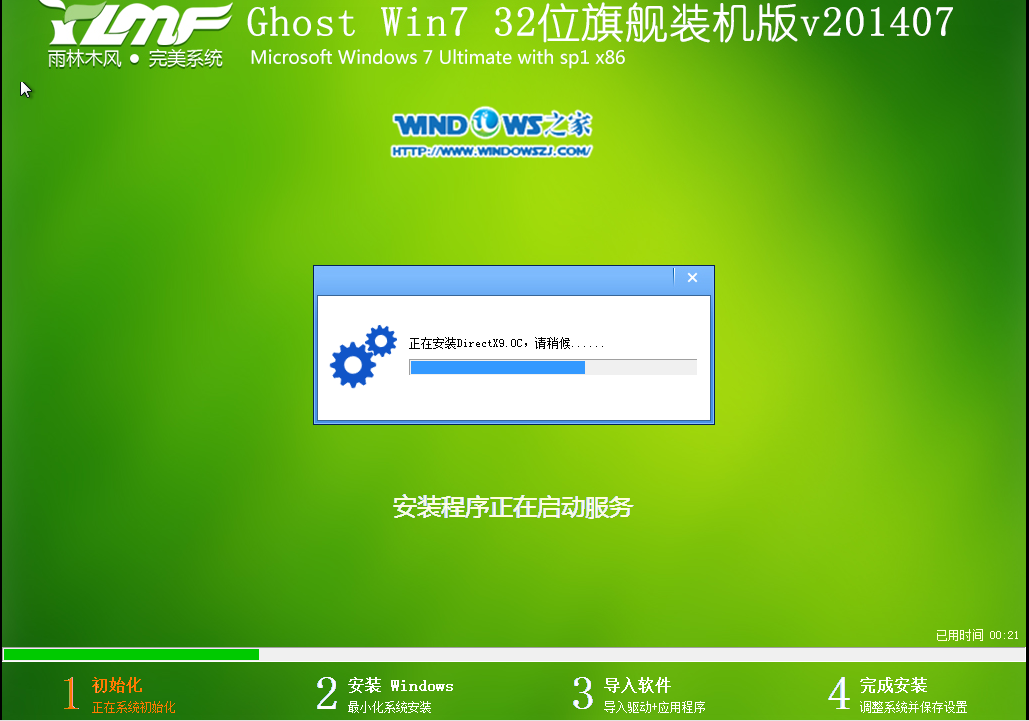
雨林木风iso怎么安装图8
9、安装windows,如图9所示

雨林木风iso怎么安装图9
10、导入软件,如图10所示
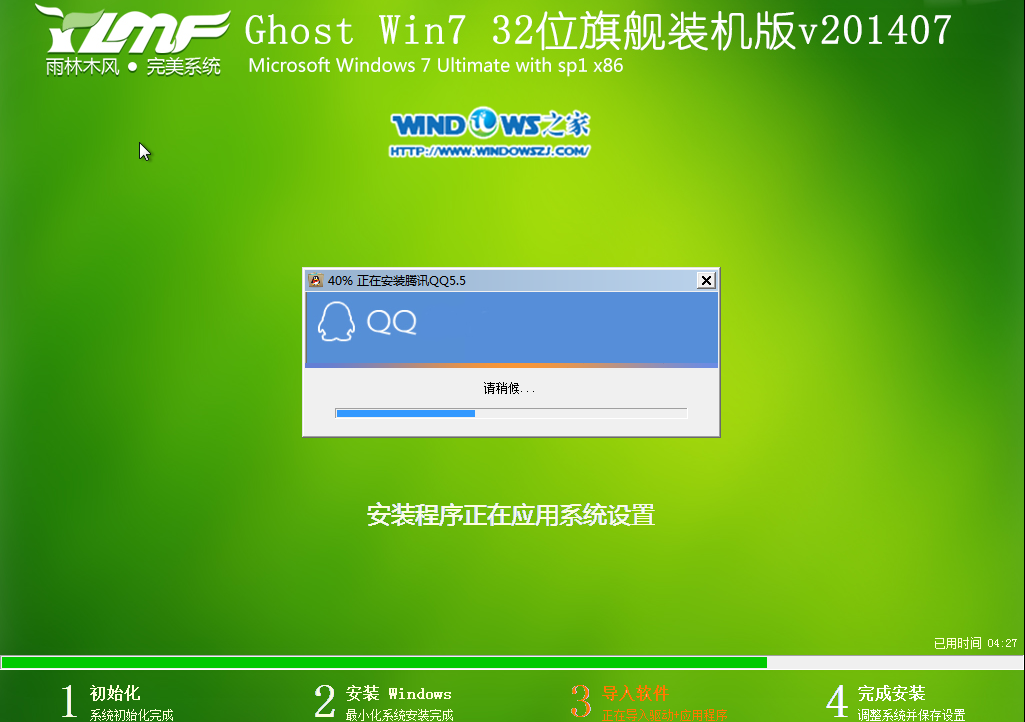
雨林木风iso怎么安装图10
11、安装程序正在为首次使用计算机做准备—安装程序正在检查视频性能。如图11、图12所示
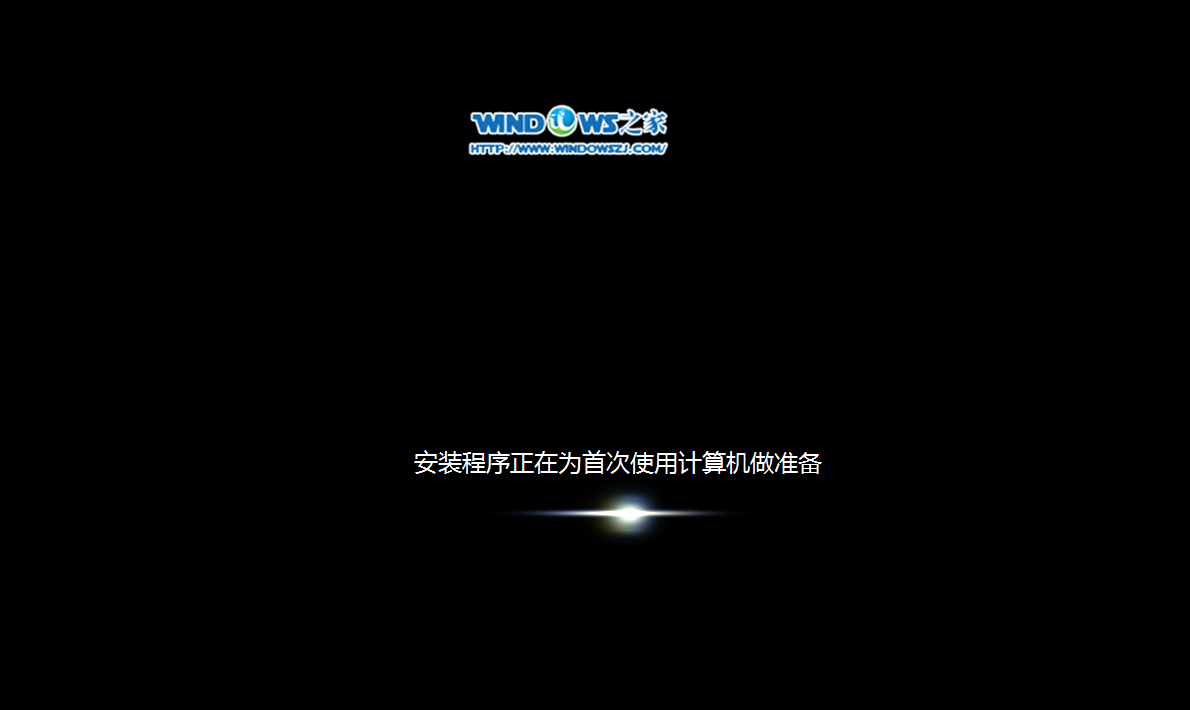
雨林木风iso怎么安装图11
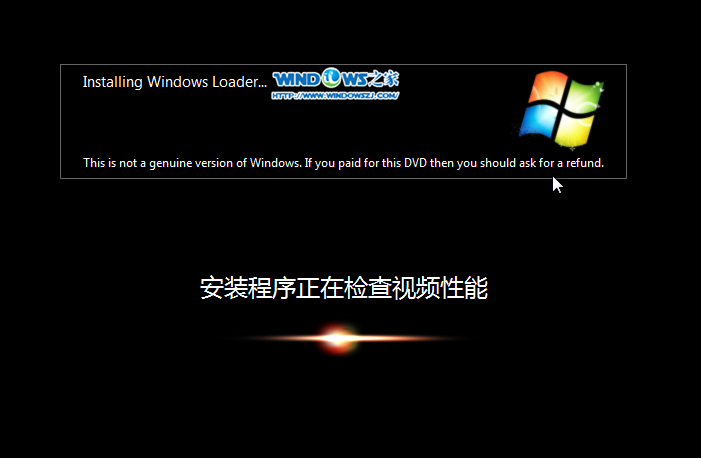
雨林木风iso怎么安装图12
关于雨林木风iso怎么安装的方法到这里就全部结束了,其实关于雨林木风W732的安装方法是非常简单的,希望大家可以喜欢这篇文章,关于雨林木风iso怎么安装的方法是非常实用的,好了,如果想了解更多的资讯敬请关注windows7之家官网吧。
Copyright ©2018-2023 www.958358.com 粤ICP备19111771号-7 增值电信业务经营许可证 粤B2-20231006